Access:クエリで日付形式に変換し、更新クエリで日付型で登録
クエリでテキスト型の文字列を、Format関数を使用し日付の形式で表示します。さらに更新クエリで、CDate関数を使い日付型のフィールドに登録します。
 Home
Home  クエリ
クエリ|
クエリでテキスト型の文字列の例えば「20200803」を、Format関数を使用し「2020/08/03」のような日付の形式で表示します。 式は「Format([登録日],"0000\/00\/00")」になります。 Format([登録日],"0000\年00\月00日")にすると年月日で表示します。 このままではテキスト型のままなので、更新クエリで、CDate関数を使い日付型のフィールドに登録します。 CDate関数は日付形式の文字列を日付型に変換する関数です。 式は、CDate([日付形式の文字列])になります。 関連する「Format関数で日付から曜日を表示する」を掲載していますので参考にしてください。 |
クエリで日付形式に変換し、更新クエリで日付型で登録する方法
■ クエリの元になる商品一覧テーブル
矢印の登録日フィールドを日付の形式で表示します。
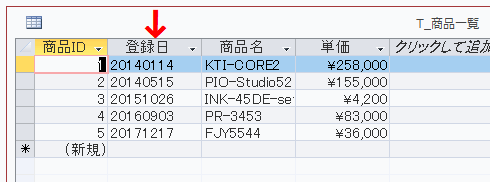
商品一覧テーブルのテーブルデザインです。
登録日フィールドが「短いテキスト」に設定されているのが分かります。
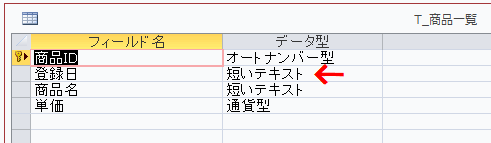
■ クエリで日付に変換し表示する
クエリを作成し、Formatを使用した下記の式を入力します。
日付: Format([登録日],"0000\/00\/00")
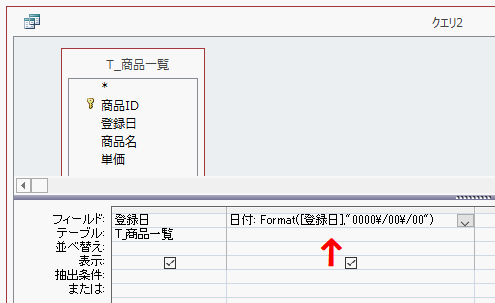
クエリを実行すると、テキスト型の登録日が、日付の形式に変換し表示することができました。
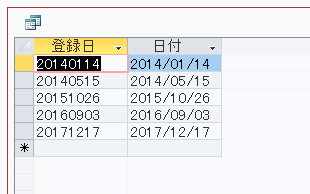
■ 更新クエリで日付型に変換し登録する
商品一覧テーブルに、日付型で登録するフィールドを追加します。
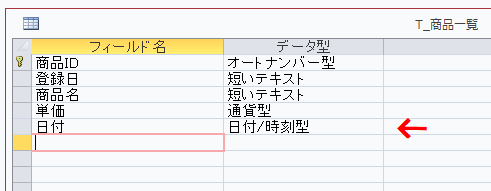
更新クエリを作成します。
- 商品一覧テーブルをクエリに追加します。
- リボンの[クエリ ツール]~[デザイン]~クエリの種類グループの[更新]をクリックします。
- 下のグリッドに「日付」フィールドを追加し、レコードの更新に下のCDateを使用した下の式を入力します。
CDate(Format([登録日],"0000\/00\/00"))
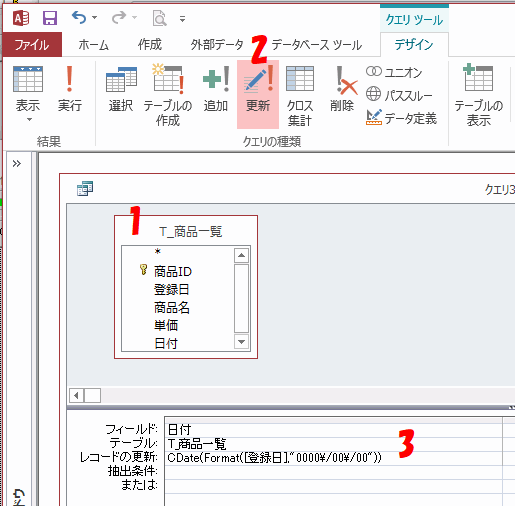
リボンの[実行]をクリックすると、「〇件のレコードが更新されます。」と表示されるので[はい]をクリックします。
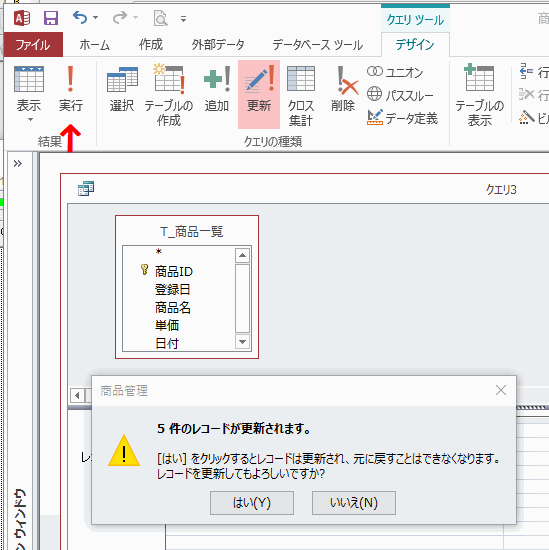
これでテキスト型の日付が変換されて、日付型のフィールドに登録することができました。
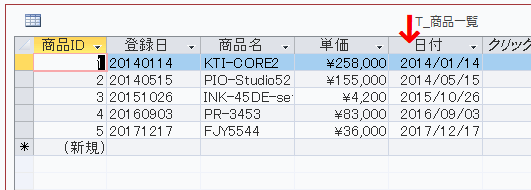
 Home
Home  クエリ
クエリCopyright(C) FeedSoft